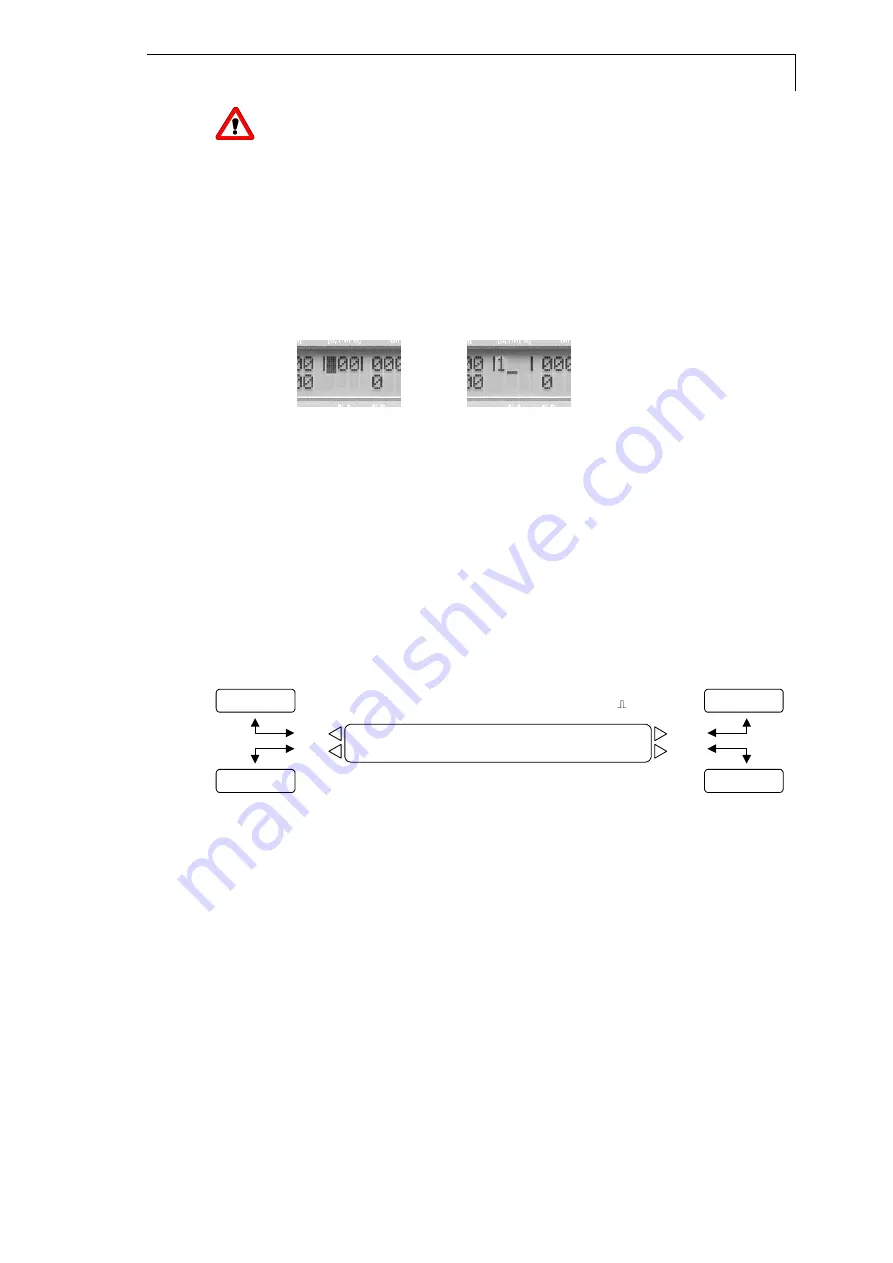
Steuerung der Smartline Pump 1000
55
Lassen Sie die Smartline Pump 1000 niemals ohne Flüssigkeit im
Pumpenkopf sowie in der Kolbenhinterspülung laufen. Andernfalls
kann der Pumpenkopf beschädigt werden. Um die
Kolbenhinterspülung einzurichten, folgen Sie der Anweisung
“Kolbenhinterspülung” auf Seite 65.
Aussehen des Cursors
Verwenden Sie die grünen Pfeiltasten der Tastatur, um den blinkenden
Cursor auf die gewünschte Position des Display-Menüs zu bringen.
Während Sie Daten eingeben, erscheint der Cursor als Unterstrich an der
aktuellen Bildschirmposition, siehe Abb. 6.
Abb. 6
Blinkender Cursor
Cursor zur Dateneingabe
Benutzen Sie die „Numerische Tastatur für Dateneingabe“, Pos. {2.3} in
Abb. 3, und verfahren nach der SOP 2 „Daten eingeben“ auf Seite 56.
Menüstruktur der Smartline Pump 1000
Das Display der Smartline Pump 1000 zeigt im Hauptmenü
Statusinformationen der Pumpe. Vom Hauptmenü sind vier weitere
Menüs zugänglich.
Standardmäßig werden im Hauptmenü der Smartline Pump 1000 die
Parameter der ersten Zeile des aktuellen Programms wiedergegeben.
Im mittleren Teil der Abb. 7 „Menüstruktur der Smartline Pump 1000“ ist
ein Beispiel des Hauptmenüs zu sehen.
01
--
001.0
000
0 0 0 0 0 0 0 0
OFF
000.00
Load
Edit Prog
Flow
Pressure
Events
Prog
Clear 0
[ml/min]
[0.1 Mpa]
off 0 on 1
2
Hold 0
Time
%A
%B
%C
%D
Run 1
[min]
Setup
GLP
Link
View
LINK Menu
VIEW Menu
SETUP Menu
GLP Menu
Abb. 7
Menüstruktur der Smartline Pump 1000
SOP 1
Menüs auswählen
Diese SOP gilt für die Smartline Pump 1000 Firmware Version 1.0X.
Verwenden Sie diese SOP zur Auswahl des gewünschten Menüs der
Pumpensteuerung.
Zur Auswahl eines der vier Menüs der Smartline Pump 1000 können Sie
wie folgt vorgehen:
1. Bringen Sie den Cursor auf eine der vier Eckpositionen des
Hauptmenüs, z. B. auf
OFF
in die Ecke links unten.
2. Aktivieren Sie durch längeres Drücken (>2 s) der jeweiligen
¾
oder
½
Taste das gewünschte Folgeprogramm. Im folgenden Beispiel
wird mit der
½
Taste das VIEW Menü auf dem Display aktiviert.
3. Wählen Sie die Raute
in der unteren linken Ecke, wenn Sie zu
weiteren Seiten dieses Menüs gelangen wollen. Drücken Sie dann
die
À
oder
¿
Taste, um durch alle Seiten des Menüs zu blättern.
















































